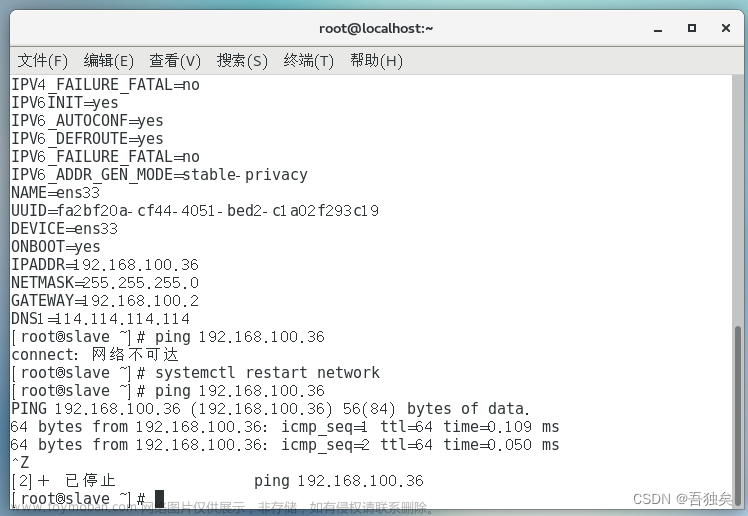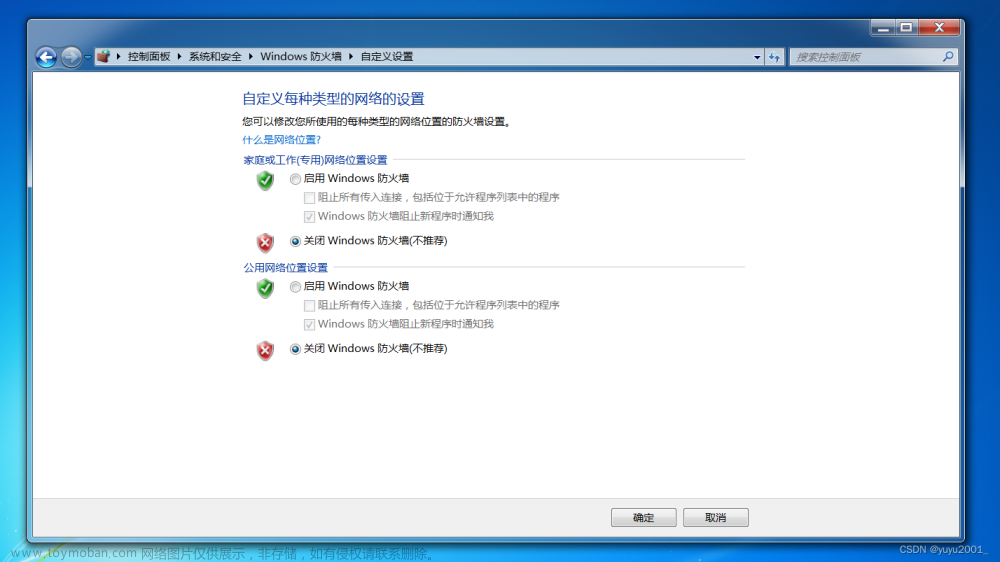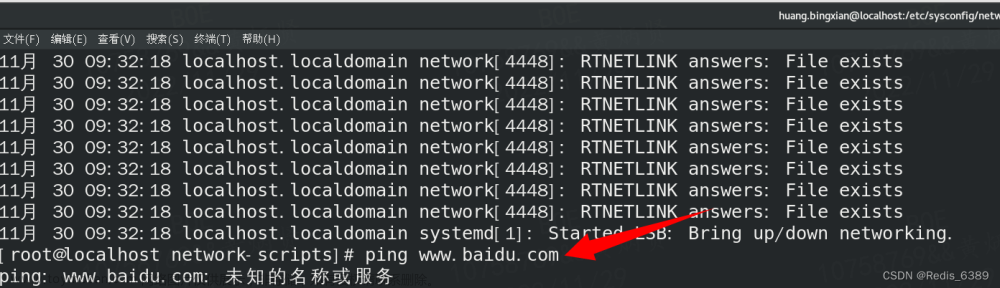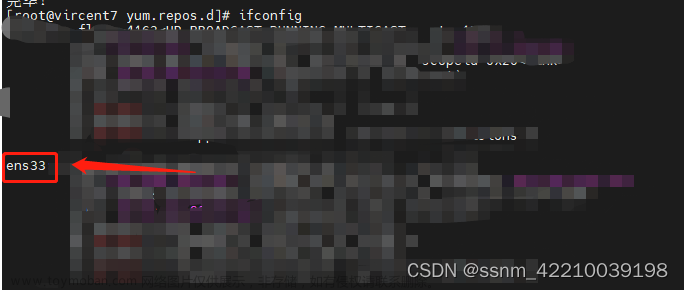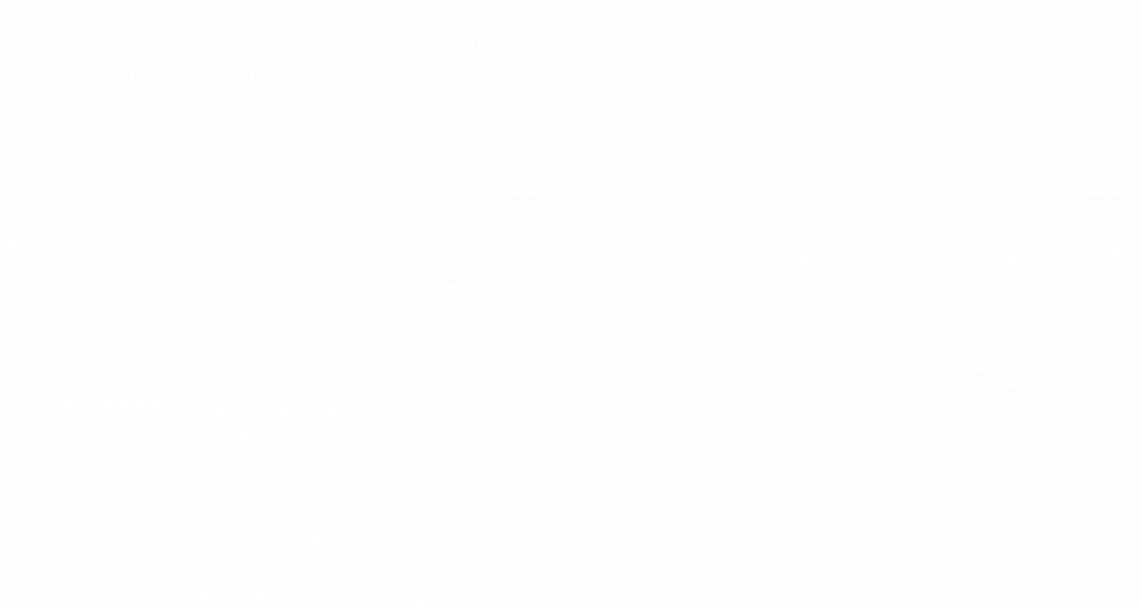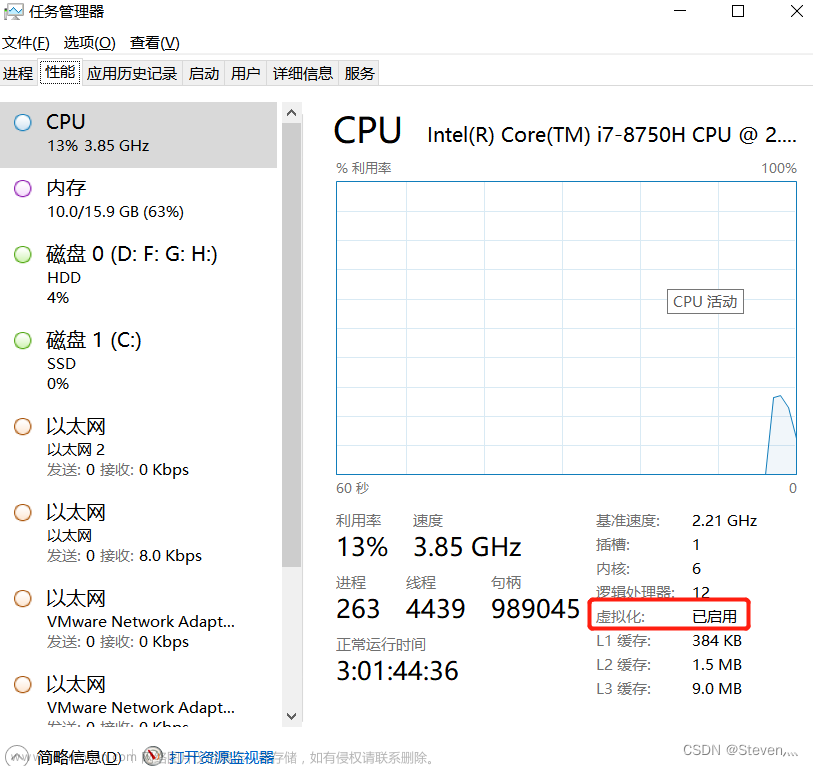我在这个问题上花费了很多时间,弄了好久才弄懂,所以现在把我自己的总结写下来,希望能帮助到遇到同样问题的人,可以少花点时间,也能把虚拟机的网络环境配置给弄好。
目录
问题描述:虚拟机无法ping通百度的问题
解决方式:
方式1:不使用静态ip,而是使用dhcp,使用网桥连接
解决方式二:配置好静态ip,调试好网络适配器,使用NAT模式连接
如果文章有帮助到你,可以点个赞吗?如果有哪里不太懂了或不对得地方,欢迎留言,看到我会尽快回复
问题描述:虚拟机无法ping通百度的问题
1 有可能是你本身的网卡配置有问题,
2 可能你当前选用了仅主机模式网络配置
3 当你配置到静态ip地址后,导致了ping 通百度(本地可以ping 通虚拟机,但虚拟机无法上网)
问题3:这个问题是我们导致我们无法访问百度的最常见的原因
解决方式:
在这里我给出二种解决方法
方式1:不使用静态ip,而是使用dhcp,使用网桥连接
这种方式就是虚拟机默认的使用方式,这种方式简单使用,缺点就是ip地址会动态变化,不稳定
使用命令:uuidgen 可以获取虚拟机的uuid的值
TYPE=Ethernet
PROXY_METHOD=none
BROWSER_ONLY=no
BOOTPROTO=dhcp #动态获取ip
DEFROUTE=yes
IPV4_FAILURE_FATAL=no
IPV6INIT=yes
IPV6_AUTOCONF=yes
IPV6_DEFROUTE=yes
IPV6_FAILURE_FATAL=no
IPV6_ADDR_GEN_MODE=stable-privacy
NAME=ens33
UUID=19f26a29-00ad-40ab-aa93-a43424d8b749 #获取自己本机的
DEVICE=ens33
ONBOOT=yes #开机自启动
如果你不想麻烦,这种方式是最直接有效的。
解决方式二:配置好静态ip,调试好网络适配器,使用NAT模式连接
类型:使用静态ip导致无法上网
总结:1 虚以太网适配器NAT对应的适配器的网段和虚拟网络编辑器在同一个网段
2 静态ip得设置和虚拟网络编辑器得设置一样
具体步骤:
如图:
第一步:查看主机:以太网适配器 VMware Network Adapter VMnet8(对应NAT模式的适配器):

打开虚拟机的虚拟网络编辑器(编辑--》虚拟网络编辑器)
将其修改成如下(这里如果不想自己修改的话,直接点击还原默认设置,会自动给你配置好,我建议不熟悉配置的可以这样做)

第三步:配置静态IP(这里自己配置的静态IP如下)
这里不会配置的可以参考我的另一篇配置静态ip的文章
centos7虚拟机静态ip设置详细教程(超全超详细亲测有效)_centos7 配置静态ip_smilehjl的博客-CSDN博客
TYPE=Ethernet
PROXY_METHOD=none
BROWSER_ONLY=no
BOOTPROTO=static
DEFROUTE=yes
IPV4_FAILURE_FATAL=no
IPV6INIT=yes
IPV6_AUTOCONF=yes
IPV6_DEFROUTE=yes
IPV6_FAILURE_FATAL=no
IPV6_ADDR_GEN_MODE=stable-privacy
NAME=ens33
UUID=1198f1bf-2ad8-45d9-8909-5e1dc79ad54b
DEVICE=ens33
ONBOOT=yes
IPADDR=192.168.195.211
NETMASK=255.255.255.0
GATEWAY=192.168.195.2
DNS1=8.8.8.8
DNS2=114.114.114.114
DNS3=192.168.195.0
PREFIX=24
最后重启网络:systemctl restart network
重启成功后,就可以ping 通百度了

最后,如果对虚拟机的网络连接方式不太了解的,可以去看这篇文章,讲得很详细文章来源:https://www.toymoban.com/news/detail-469713.html
VMware虚拟机三种网络模式详解与配置_虚拟机网络设置_程序猿秃头之路的博客-CSDN博客文章来源地址https://www.toymoban.com/news/detail-469713.html
如果文章有帮助到你,可以点个赞吗?如果有哪里不太懂了或不对得地方,欢迎留言,看到我会尽快回复
到了这里,关于虚拟机Centos7无法ping通百度的详细解决方式(详细有效)的文章就介绍完了。如果您还想了解更多内容,请在右上角搜索TOY模板网以前的文章或继续浏览下面的相关文章,希望大家以后多多支持TOY模板网!